新しいiPhoneを買ったら今まで使っていたiPhoneでの環境をiCloudによって復元する方法があります。
今のところiPhone5に機種変更するつもりはありませんが、この先いつか(1年後??)は買い替えると思うので、復元の再現をすべく、まず工場出荷状態に初期化した後、iCloudから復元を行ってみました。
iCloudでバックアップする方法はこちらの記事で説明しています。
→新型iPhoneを購入する前に!iCloudでバックアップする方法
※データの消去&復元は自己責任で行ってください。
工場出荷状態にする
iCloudから復元
そしてiPadを起動すると、「iPadを設定」というページで、新規iPadとして設定するか、バックアップから復元するかを選択するので、ここでは「iCloudバックアップで復元」を選択します。
すると、ダウンロードが開始されます。(一部ダウンロードできない旨の警告が出た。)
全部のアプリをダウンロードできなかったので、後でPCとつなげると、ちゃんとダウンロードが最後までできました。
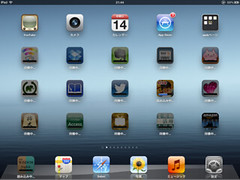
iPhoneでも同様に復元が出来ると思います。
iPhone5に買い替えたらiCloudから復元する際はこの方法が使えます。iCloud最高!!
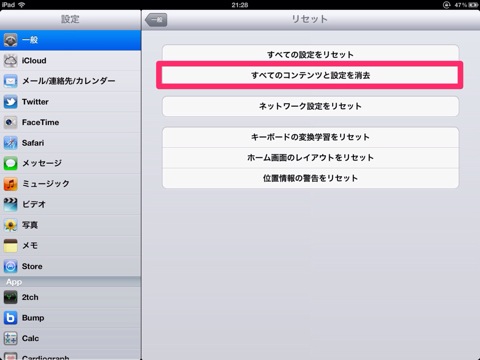
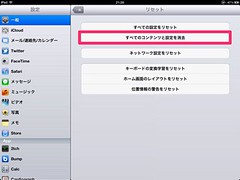
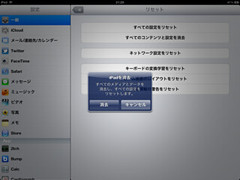

コメント
私は下記の方法を使っています、iCloud からの復元だと、言語設定に始まり、Wi-Fi 設定や Apple ID のパスワード入力も何回か行う必要がありますが、ちょっと面倒ですね。。。
http://www.transfer-iphone-recovery.jp/ipad-data-recovery.html